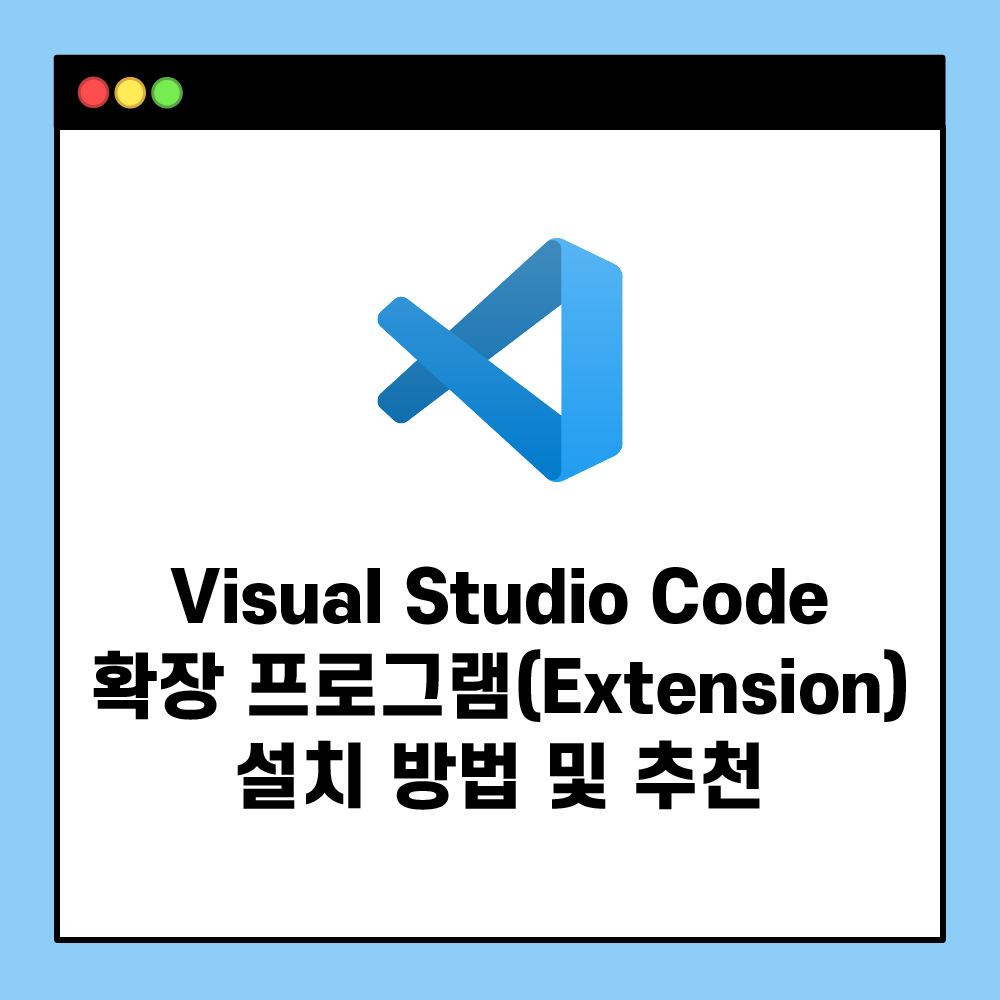
안녕하세요 😁
이번 포스팅에서는 Visual Studio Code에서 제가 유용하게 사용하고 있는 확장 프로그램을 추천해드리려고 합니다.
저는 홈페이지 관리를 하고 있어서 주로 HTML, CSS, JavaScript 코딩 작업들을 하고 있어서 프론트엔드 쪽 작업하시는 분들께 유용할 것 같아요~!
목차
Visual Studio Code 확장 프로그램(Extentions) 설치 방법
Visual Studio Code가 이미 다운로드 된 상태라고 생각하고 시작할게요!
우선 확장 프로그램 설치하는 방법부터 보여 드릴게요.
1. Visual Studio Code 좌측에서 아래 모양과 같은 아이콘을 클릭해주세요.

2. 검색창에 원하는 확장 프로그램명을 검색하고, Install 을 클릭해 주면 끝입니다. 엄청 간단해요!
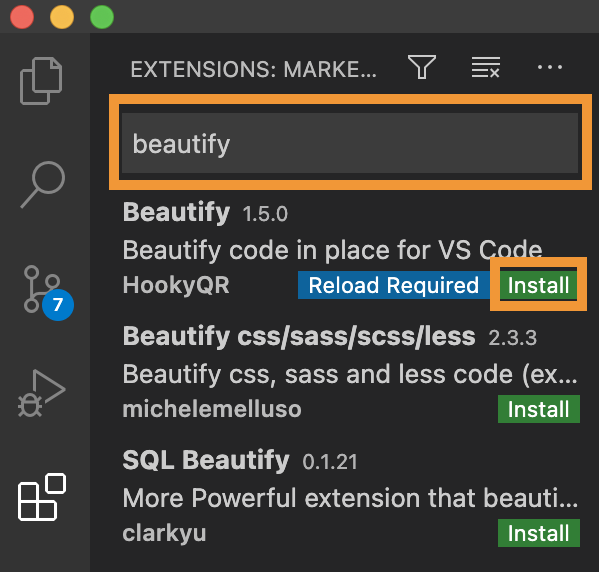
Visual Studio Code 확장 프로그램(Extentions) 추천
1. Beautify
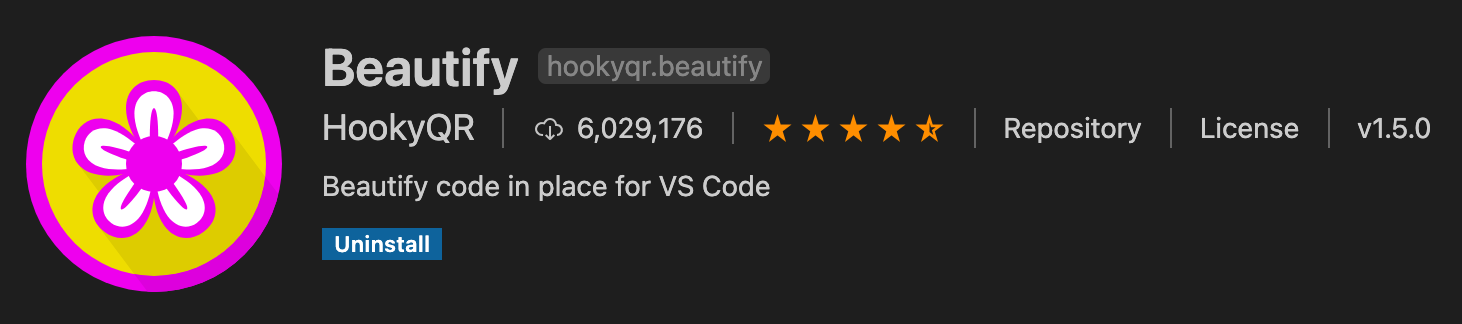
이건 정말 ‼️필수적인‼️ 확장 프로그램이에요. 이름 그대로 코드를 예쁘게, 들여쓰기(Indentation) 정리를 해줍니다.
2. vscode-icons
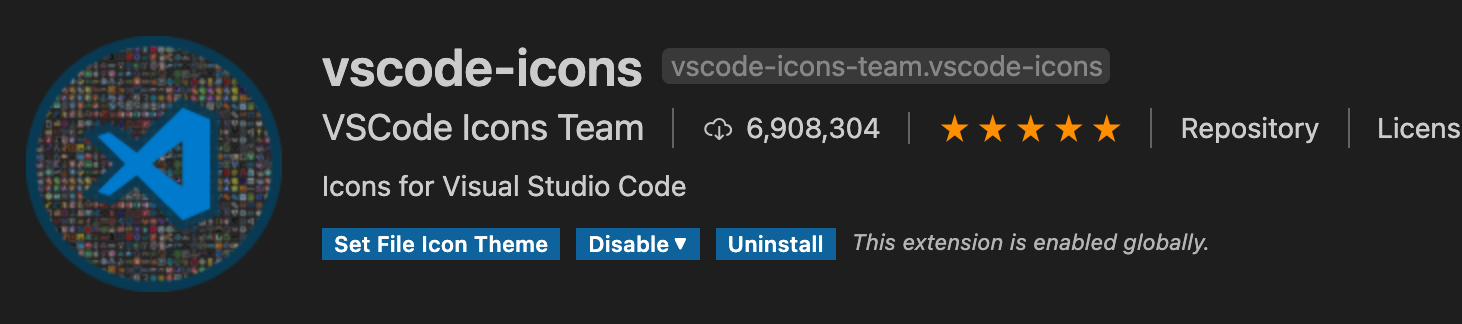
파일 별로 아이콘을 추가해주는 확장 프로그램입니다. 아이콘으로 파일을 구분할 수 있어서 편해요.
3. Auto Close Tag
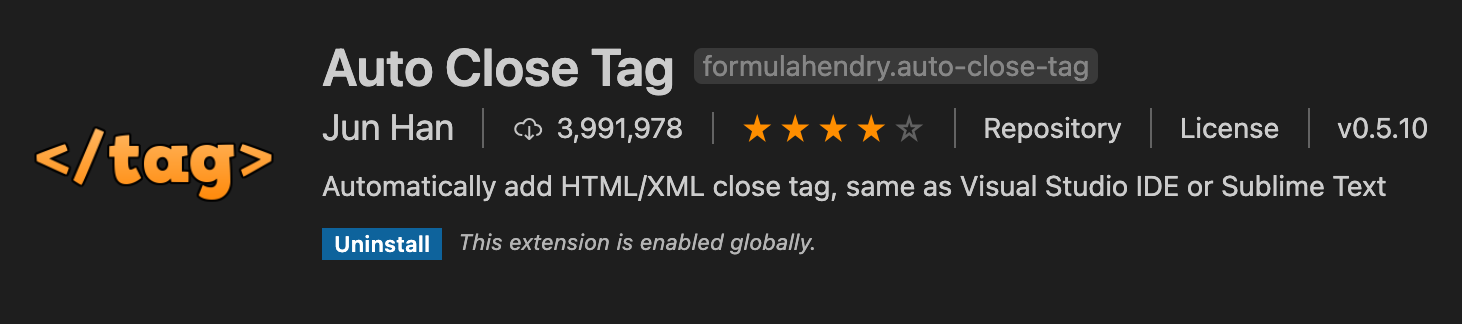
HTML 작성 시, 닫는 태그를 자동으로 입력해줍니다. 시간 단축이 제법 많이 되는 것 같습니다!
4. Auto Rename Tag
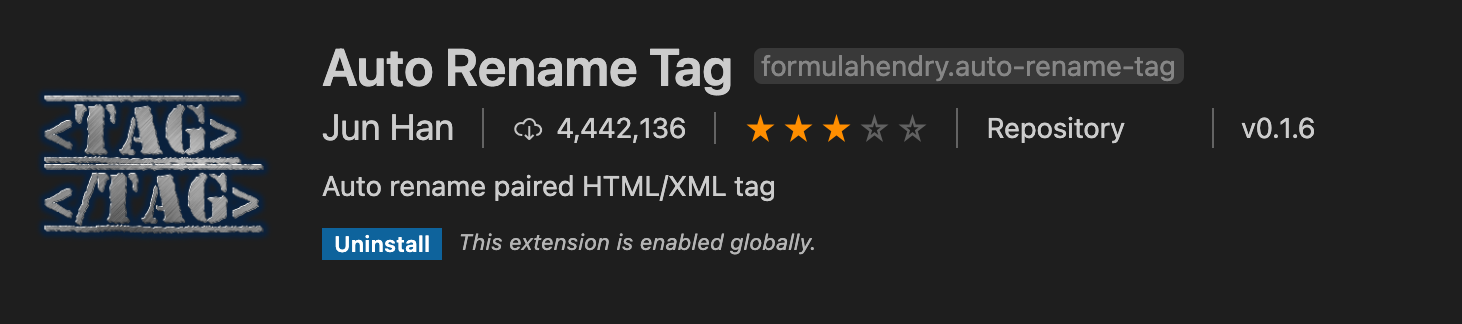
태그를 수정하는 경우, 그 태그와 쌍을 이루는 태그도 수정해줍니다.
아래와 같이 동작합니다.
5. Color Highlight
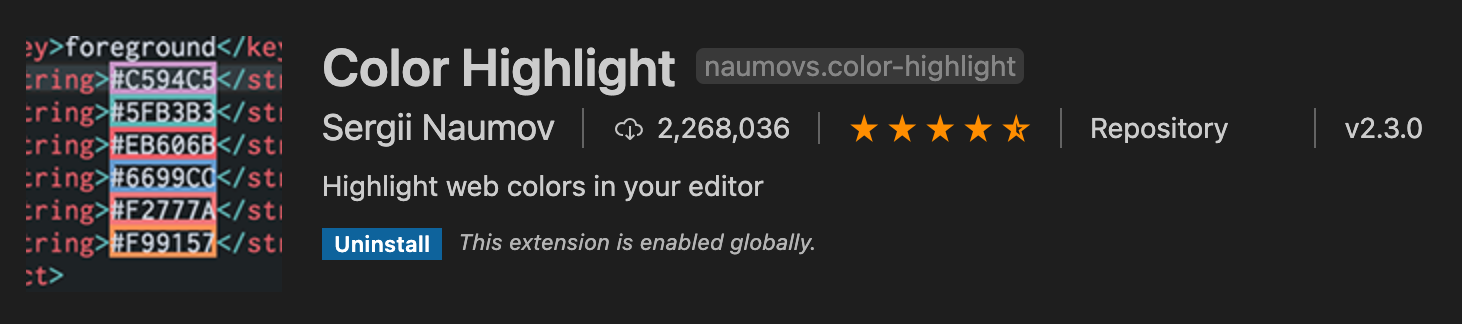
코드 내에 입력된 색상 코드에 강조 표시를 해줍니다. 해당 색상 코드에 맞는 색상으로 강조 표시가 되어 은근히 편하더라구용 😊
6. Lorem ipsum
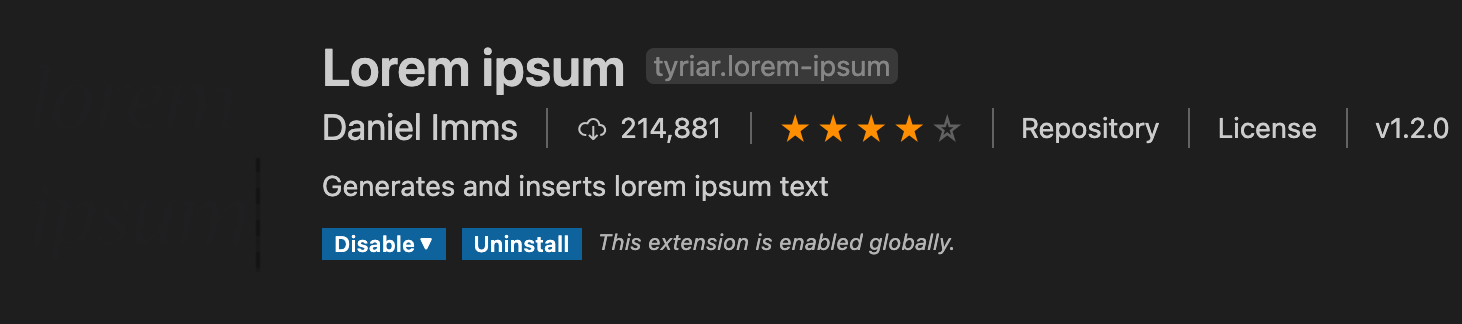
Lorem ipsum 을 자동으로 생성하여 입력해줍니다. 그런데 사실 VS Code 최신 버전에는 기본적으로 Emmet이 설치되어 있어서 lorem 입력하고 tab키를 누르면 Lorem ipsum 이 자동으로 입력되긴 해요 ㅎㅎ
7. CSS Peek
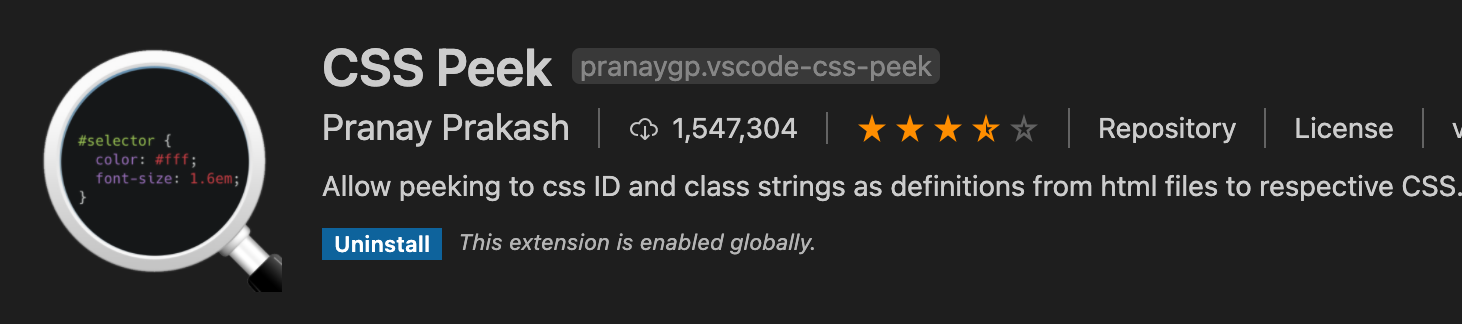
html에 적용되어 있는 css 의 위치를 찾아줍니다. html이랑 css 양쪽에 띄워놓고 찾아가는 수고로움을 덜어주는 기특한 칭구예요 👍🏻
8. Bracket Pair Colorizer
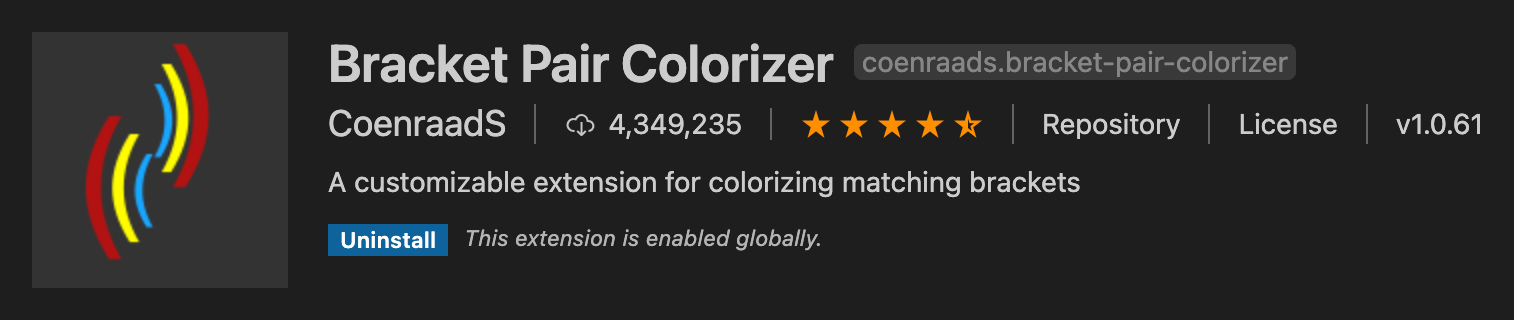
코딩 작업할 때 괄호.. 헷갈리실 때 많으시죠..? 얘가 해결해줄 거예요 😇
세상은 넓고 유용한 확장 프로그램은 정말 많은 것 같아요!
앞으로도 좋은 확장 프로그램을 발견하게 되면 추가해놔야겠어요 💡
'💻 Programming' 카테고리의 다른 글
| [Nuxt.js] Nuxt.js에서 KakaoMap API 사용하기 💻 🗺 (1) | 2021.09.17 |
|---|---|
| [카카오톡 OpenGraph] 링크 공유 시 나오는 썸네일 이미지 및 텍스트 수정하기 (+ 적용이 잘 안될 때 확인해볼 사항들) (0) | 2021.07.13 |
| [MongoDB] Atlas에서 MongoDB 외부 접속 허용하는 방법 (0) | 2021.06.20 |


